Inicio ” Windows 10 ” Cómo crear su colección de vídeos en Films & TV en Windows 10
Cómo crear su colección de vídeo en Films & TV en Windows 10
S 29
![]() RECOMENDADO:>Click>
RECOMENDADO:>Click>
Forma de crear su colección de vídeos en Films TV en Windows 10 con pasos . – ¿Le gusta crear su propia colección de vídeos en Windows 10? Si es así, entonces usted puede almacenar todos sus videos en un solo lugar para hacer una colección en la aplicación Film & TV. Además, encontrará la opción de categorizarlos dividiéndolos en carpetas separadas y entremezclándolos. Ver una guía más para la misma aplicación -Elija Descargar SD / HD Video Movies & TV Windows 10 automáticamente.
Así que si usted está ansioso por Cómo crear su colección de vídeo en Films & TV en Windows 10, entonces vaya a través de la guía. Aquí hay otro método para esta aplicación incorporada Cómo establecer el modo oscuro en películas y TV en Windows 10.
Cómo crear su colección de vídeo en Films & TV en Windows 10
Paso 1 – Escriba Movies & TV en el menú de inicio o en el cuadro de búsqueda para crear una colección de sus vídeos en Windows 10. Ahora escoja lo mismo en la sección de resultados en la sección de Mejor Combinación.
Paso 2 – Haga clic en el icono de las tres líneas de puntos horizontales en la esquina superior derecha de la aplicación Films & TV. Luego, de todas las opciones que aparecen, haga clic en Configuración .
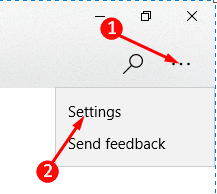
> Paso>Entonces haga clic en el enlace elegir dónde buscar vídeos . En la página siguiente, verá la opción Crear su colección a partir de los archivos de vídeo locales .
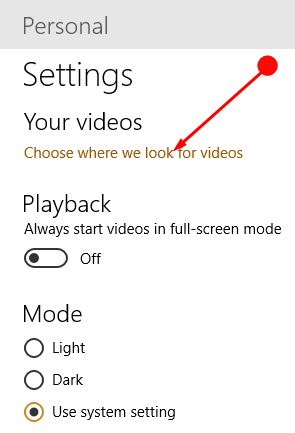
> Paso> Aquí, haga clic en la pestaña + para añadir sus archivos de vídeo favoritos. También hay una opción para categorizar los archivos de vídeo en títulos y luego añadirlos de forma diferente haciendo clic en la pestaña +.
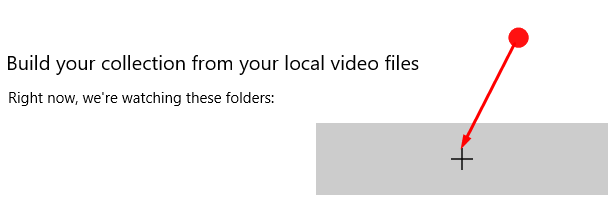
>Esto
Paso 5 – Ahora supuestamente un vídeo determinado es innecesario, simplemente puntee en esa carpeta en particular y haga clic en la opción Eliminar carpeta. Esto ya no mostrará la carpeta en la categoría de vídeos favoritos en esta aplicación en particular, pero permanecerá en su dispositivo.
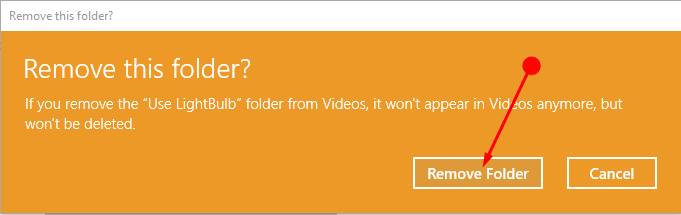 Paso>>Hecho para agregar o eliminar su vídeo favorito.
Paso>>Hecho para agregar o eliminar su vídeo favorito.
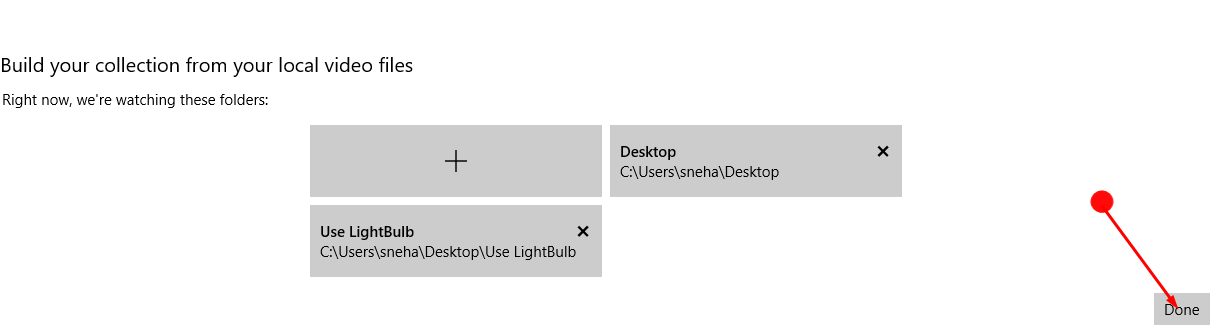
>Concluyendo>Concluyendo
Usando todos los pasos mencionados puedes construir una hermosa colección de todos los videos favoritos. No es necesario que busque en todo el equipo uno en particular que le apetezca ver. Así que ahora, siguiendo estos sencillos pasos, haga una colección de sus vídeos.
<img src="





